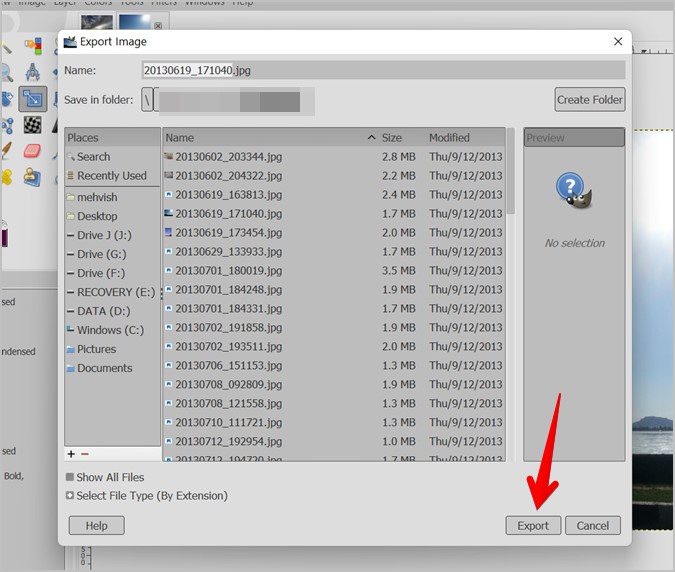GIMP ass Gratis Fotoeditor fir PC . Wann Dir probéiert de GIMP Resizer ze sichen, fannt Dir keng. Dëst ass well et net existéiert. Wéi och ëmmer, dat heescht net datt Dir d'Gréisst vun Biller am GIMP net änneren kënnt. Egal ob Dir sicht d'Dimensiounen oder d'Dateigréisst vun engem Bild z'änneren, dëse Post hëlleft Iech d'Gréisst vun de Biller am GIMP z'änneren.
Loosst eis ufänken.
1. Wéi d'Bildgréisst z'änneren andeems Dir d'Dateigréisst ännert
Vill Websäiten an Apps hunn Restriktiounen op Bildgréisst. Wann Dir d'Dateigréisst vun engem Bild wëllt änneren, musst Dir seng Qualitéit reduzéieren wéi hei ënnendrënner.
1. Öffnen d'Bild am GIMP andeems Dir op Datei> Open .
2. Wann d'Bild am GIMP opmaacht, gitt op Datei> Export als .
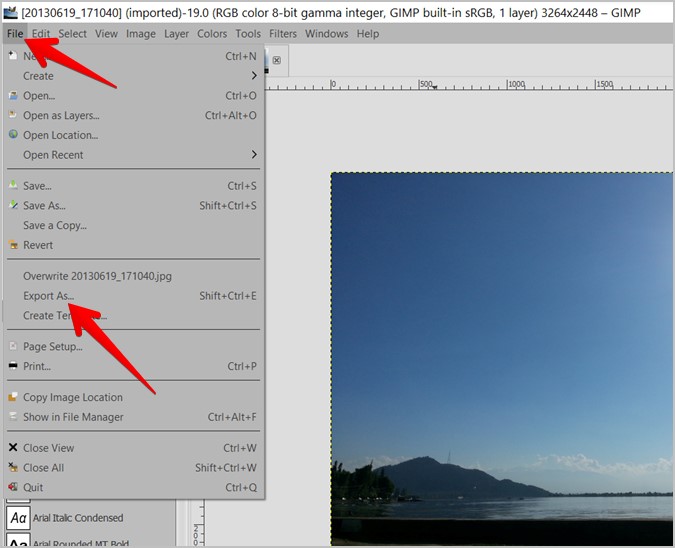
3. Den Export Image Dialog wäert opmaachen. Gidd en Numm fir d'Foto (oder benotzt se) a tippt Exportéieren .
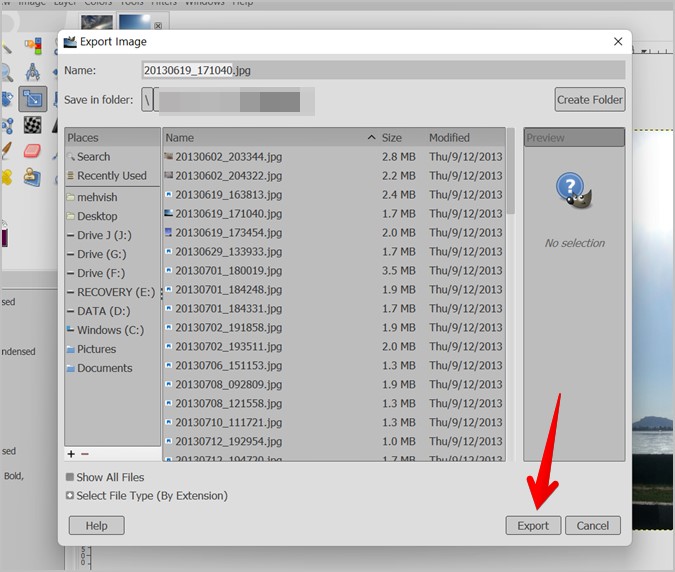
4. Dir wäert vun enger Fënster begréisst ginn Export d'Bild. Hei musst Dir de Wäert vun enger Optioun reduzéieren Eroflueden Benotzt de Schieber fir d'Bilddateigréisst ze reduzéieren. Klickt Exportéieren fir d'Bild ze späicheren.
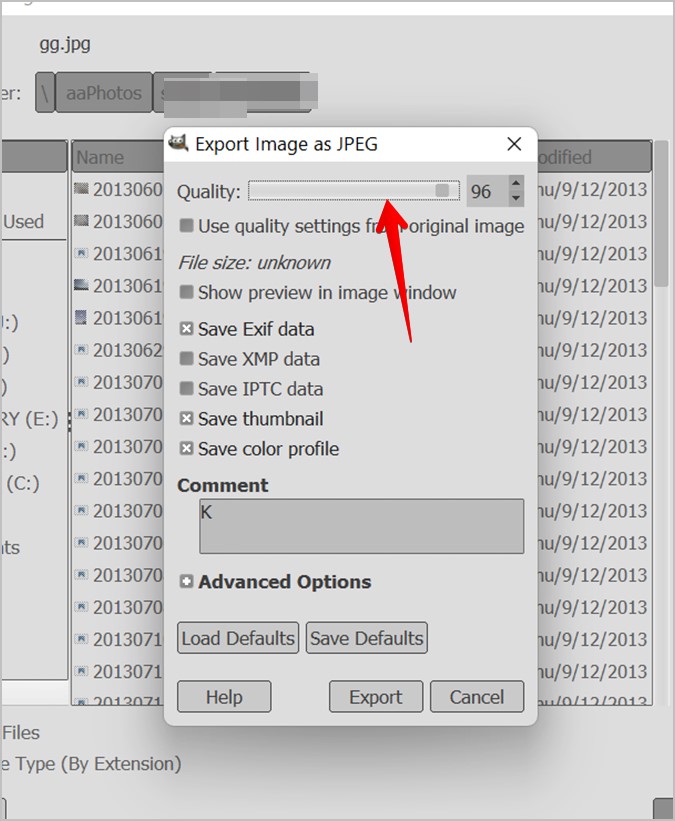
Tipp: maachen Aktivéiert d'Checkbox nieft Show Virschau an der Bildfenster fir d'Dateigréisst ze weisen.
2. Wéi d'Bildgréisst z'änneren andeems Dir d'Dimensioun ännert
Dir kënnt d'Bildopléisung op dräi Weeër änneren wéi hei ënnendrënner.
1. Mat der Skala Tool
Fir d'Gréisst vun Biller am GIMP z'änneren, musst Dir Hëllef kréien Skala Tool . Hei sinn d'Schrëtt:
1 . Öffnen de gewënschte Bild am GIMP andeems Dir op Datei> Open .
2. Klickt op eng Optioun Bild an der Menübar a wielt Skala Bild vun der Lëscht.
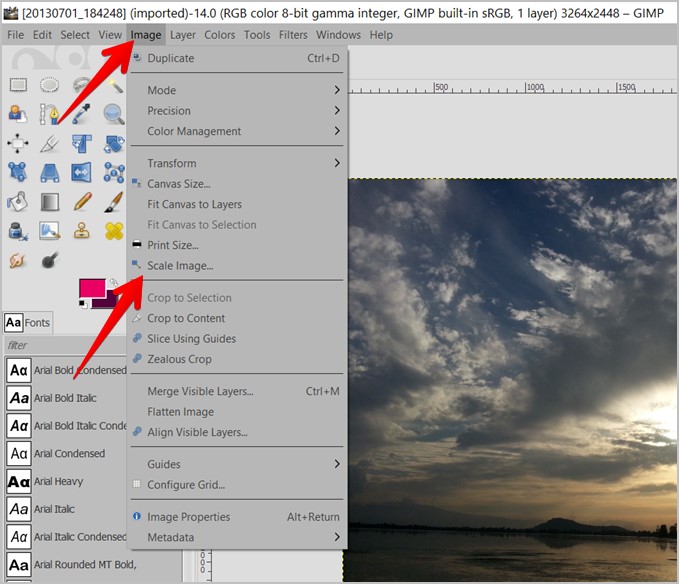
3. Eng Skala Bildfenster gëtt op. Hei kritt Dir d'Bildgréisst Optioun mat zwee Felder: Breet an Héicht. D'Standardgréisst gëtt a Pixel ugewisen. Wann Dir et an engem anere Format wëllt weisen, klickt op d'Px Dropdown Këscht a wielt aus Prozentsaz, Zoll, etc.
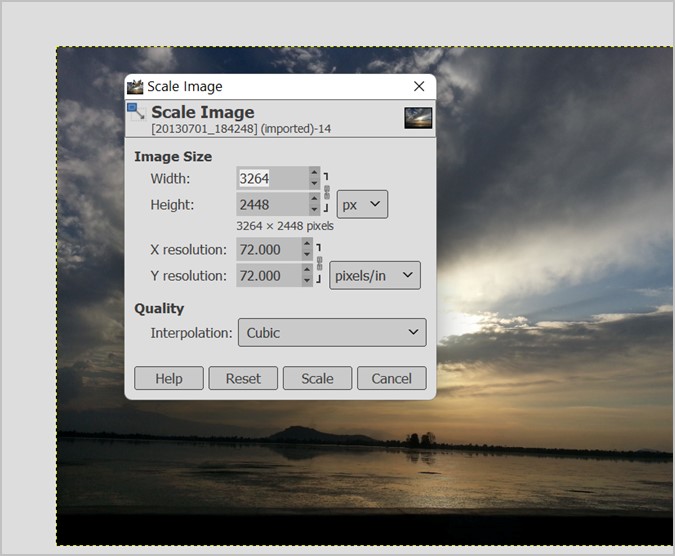
Gitt déi gewënscht Bilddimension an de Felder Breet an Héicht. Wann Dir d'Gréisst vum Bild reduzéiere wëllt, gitt Dimensiounen manner wéi déi aktuell Zuel. Ähnlech, wann Dir d'Bild vergréissere wëllt, gitt e méi grousse Wäert. Sidd w.e.g. bewosst datt d'Upgrade kann zu Verloscht vun der Bildqualitéit féieren.
Eng aner Saach déi Dir am Kapp behalen sollt ass den Aspekt Verhältnis Spär. Wann Dir dëst maacht, wann Dir ee Wäert ännert (Breet oder Héicht), ännert deen anere Wäert deementspriechend, wat zu engem Bild resultéiert dat net op eng komesch Manéier ausdehnt oder kompriméiert. Aspekt Verhältnis ass par défaut gespaart. Fir ze kontrolléieren, wielt d'String Ikon nieft de Breet an Héicht Këschte. Et muss opgespaart ginn. Wann et net präsent ass, klickt op d'Kette fir se ze spären.
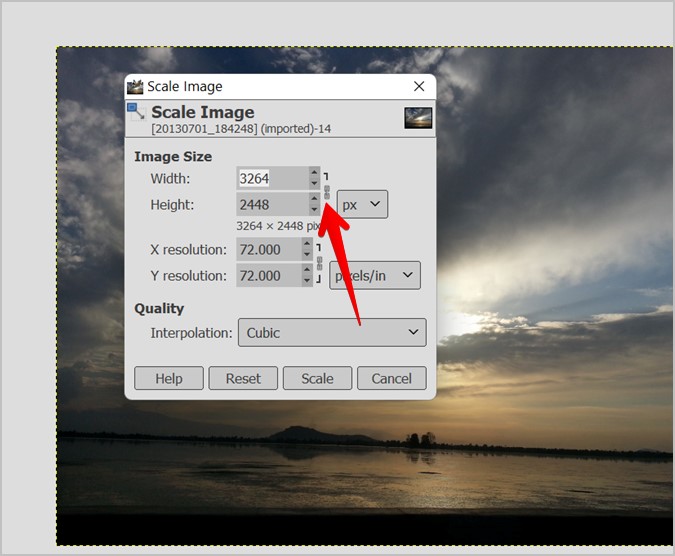
Halt d'Qualitéit vun der Interpolatioun als Würfel. Wann Dir awer eng Verzerrung am Bild bemierkt, probéiert aner Interpolatiounsmethoden. Endlech klickt op de Knäppchen Skala .
4. Fir d'Bild an enger neier Resolutioun ze späicheren, tippt op Datei> Export als . Gitt en Numm a wielt d'Bildqualitéit wéi an der uewen Method beschriwwen.
2. Skala mat der Maus
Dir kënnt och d'Gréisst vum Bild manuell mat der Hëllef vun der Maus änneren.
1. Lued d'Bild an GIMP.
2. Klickt op d'Ikon Skala an der Toolbox oder benotzt d'Tastatur Ofkiirzung Shift + S
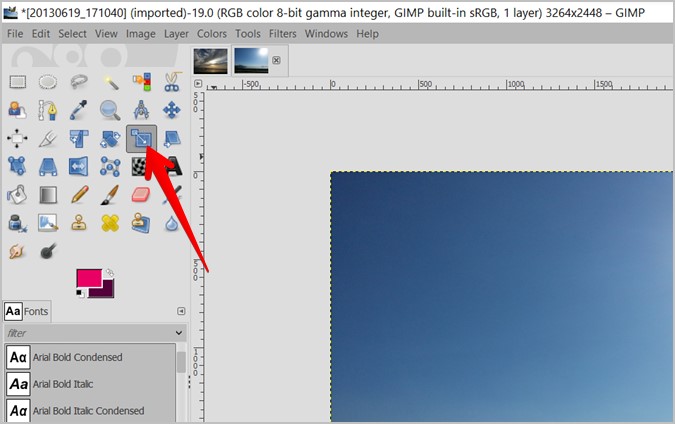
3. Halt d'Ctrl-Tast an d'Maustast, a zitt d'Bild no bannen aus all Winkel. D'Bildgréisst wäert weider erofgoen wéi Dir d'Bild kompriméiert. Loosst d'Knäppercher op der gewënschter Gréisst a klickt Skala an der Popup-Fënster. Ähnlech streckt d'Bild no baussen fir seng Gréisst ze vergréisseren.
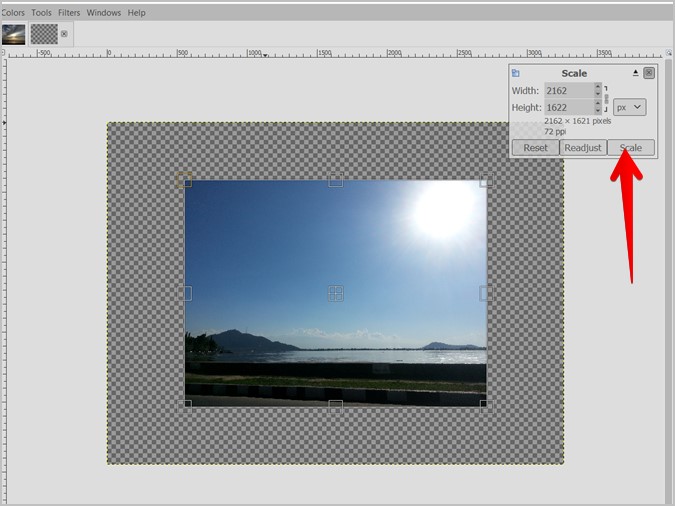
4. Wann Dir d'Gréisst vum Bild reduzéiert, kënnt Dir en eidel Leinwand drënner gesinn. Fir et ze läschen, tippt op Bild > Crop Inhalt .
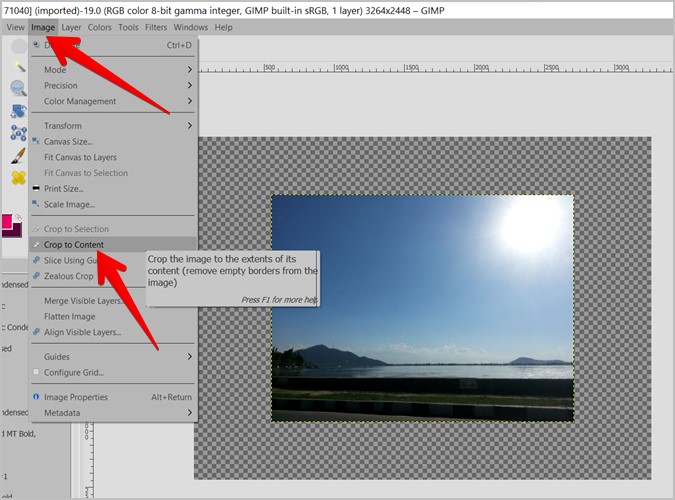
5. Klickt Datei> Export als fir d'Bild ze späicheren.
3. Änneren Layer Gréisst
Wann Dir e puer Bildschichten hutt, andeems Dir déi uewe genannte Methoden direkt benotzt, wäert heiansdo d'Gréisst vum ganze Bild änneren anstatt nëmmen eng individuell Schicht. Dir kënnt d'Gréisst nëmmen eng Bildschicht mat der Hëllef vum Skala-Tool änneren oder andeems Dir d'Skala-Schicht Feature benotzt. Dës Methode kënnen och benotzt ginn fir Är Collagen ze änneren.
Note : Vergewëssert Iech datt déi gewielte Schicht eng normal Schicht ass an net eng schwiewend Schicht. Am Fall wou et eng schwiewend Schicht ass, klickt op et an der Layer Panel a wielt d'Op New Layer Optioun.
1. Mat der Skala Tool
1. Wielt d'Schicht déi Dir wëllt änneren andeems Dir op se an der Layer Panel klickt.

2 . Eemol ausgewielt, tippt op d'Ikon Skala an der Toolbox fir et z'aktivéieren.
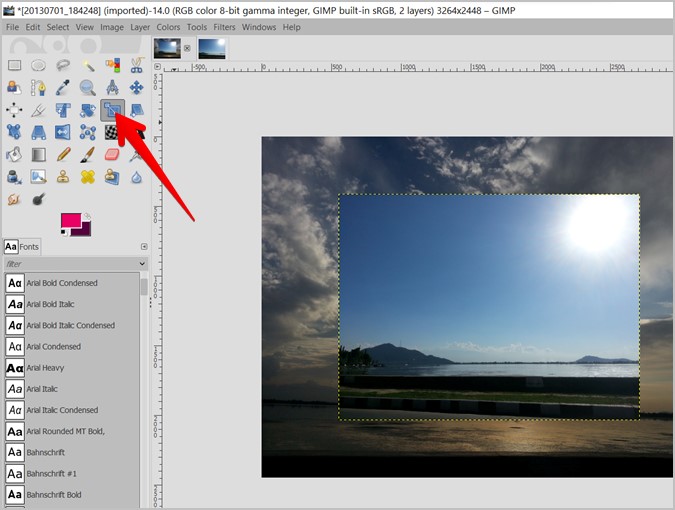
3. Dir gesitt Skalaoptiounen entweder op der lénkser oder rietser Panel. Situéiert Layer nieft der Konversioun.
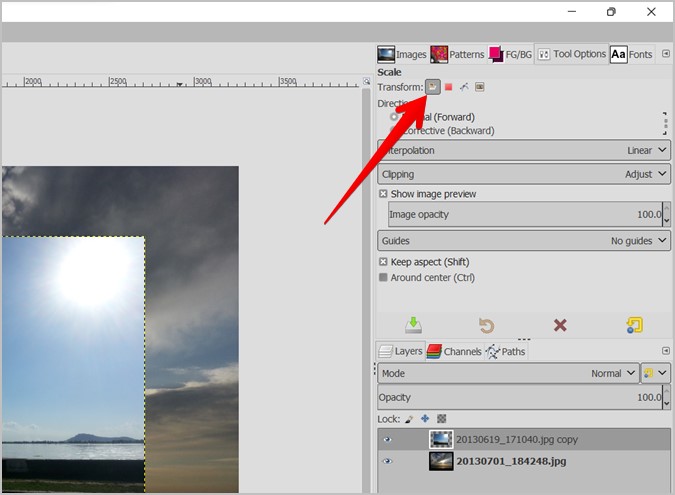
4. Halt elo d'Ctrl Taste an d'Maustast zesummen an dréckt oder streckt d'Bild mat senge Kanten aus. Klickt op de Knäppchen Skala an der Pop-up Fënster. Är Layer gëtt geännert.
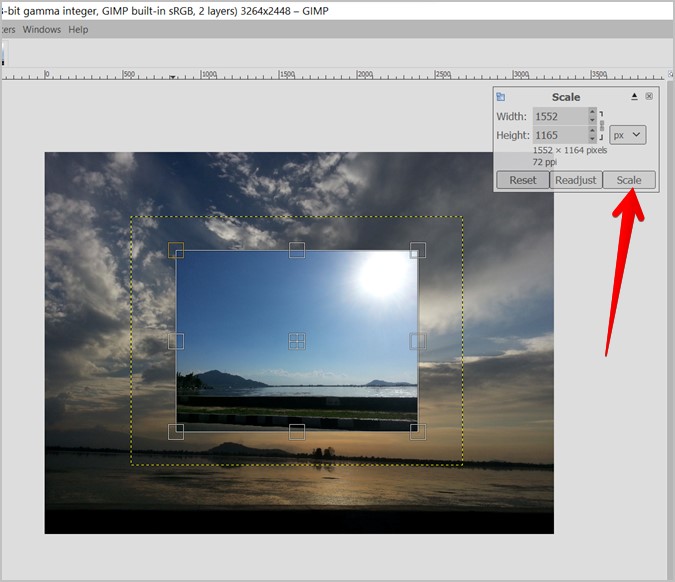
2. Mat der Skala Layer
1. Klickt op d'Schicht an der Layer Panel fir se ze wielen.

2. Gitt op d'Optioun Layer an der Menübar a wielt Skala Layer vun der Lëscht.
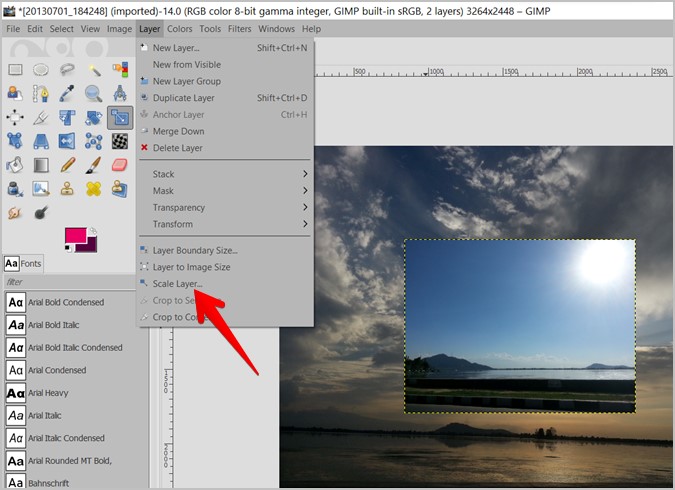
3. Gitt d'Dimensioune vum neie Bild an de Felder an. Vergewëssert Iech datt Dir d'String Ikon gespaart hutt fir den Aspekt Verhältnis z'erhalen. Klickt Skala .
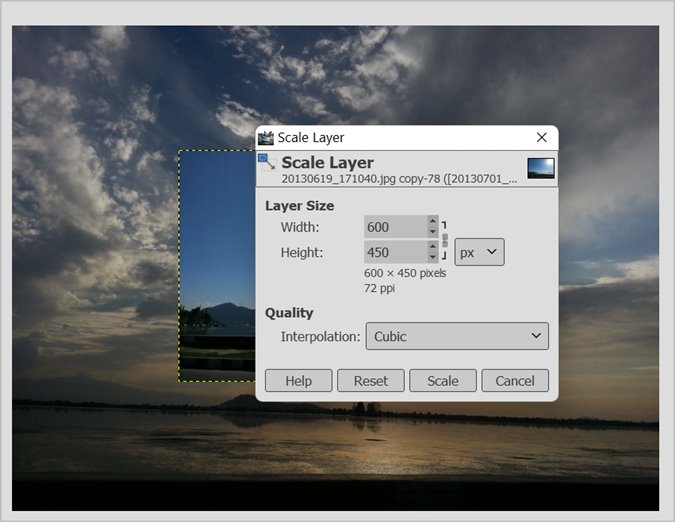
Ähnlech kënnt Dir d'Gréisst vun anere Bildschichten änneren.
Fazit: Änneren d'Gréisst vun Biller am GIMP
D'Gréisst vun engem Bild hëlleft wann et ze kleng oder grouss ass fir e spezifeschen Zweck. Dir kënnt d'Gréisst vum Bild änneren an et iwwerall op engem zweete Bild setzen, oder datselwecht Bild a verschiddenen Dimensiounen op verschidde Social Media Plattformen posten. léiert mech kennen